Cómo ajustar resolución de pantalla de Windows 10 en VirtualBox
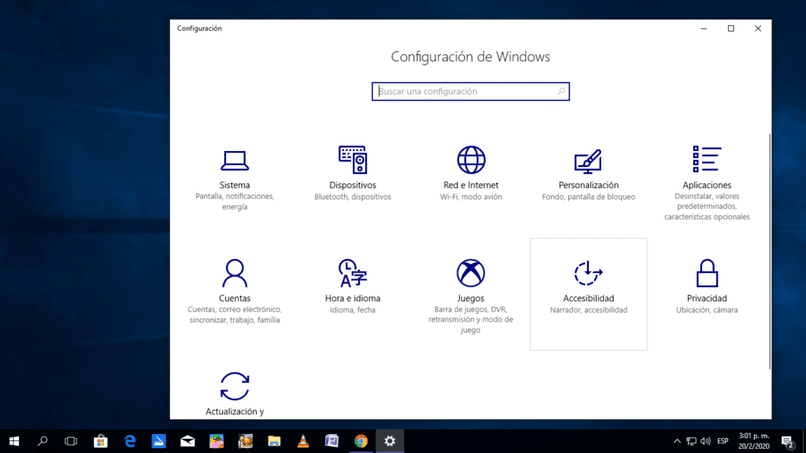
Microsoft le regaló al mundo la posibilidad de tener un computador domestico, ya que gracias a su sistema operativo de Windows, ya que en un momento de la historia las computadoras no contaban con sistemas operativos amigables con los usuarios que no fuesen eruditos de la informática.
No cabe duda de que Windows llegó para cambiar eso. Con Windows 10 se tienen muchos beneficios, cabe destacar que muchos usuarios no saben cómo Ajustar Resolución de Pantalla de Windows 10 en VirtualBox.
VirtualBox es una estupenda herramienta que podemos utilizar para instalar un sistema operativo dentro de otro sistema operativo. Es una especie de maquina virtual, muchas veces la VirtualBox se utiliza para usar un sistema operativo que puede ayudar en actividades que el sistema operativo principal no puede hacer. Si aun no lo posees puedes descargar VirtualBox gratis para Windows.
Un buen ejemplo de instalación o uso de la VirtualBox es tener instalado un sistema operativo en Linux y dentro de éste la maquina virtual con Windows 10.
VirtualBox es una estupenda herramienta que se puede descargar con mucha facilidad y además la misma es muy sencilla de utilizar, para aquellos lectores que no tengan esta herramienta sólo deben descargar la misma en el siguiente enlace descargar VirtualBox Oficial.

Ajustar pantalla en VirtualBox
Para muchos usuarios que están comenzando a utilizar VirtualBox, se les puede hacer un poco difícil el configurar la pantalla de cualquier sistema operativo como los es Windows 10 en la propia herramienta.
Es muy sencillo hacer la ampliación de la pantalla con la herramienta VirtualBox, además hay que destacar que es sumamente sencillo configurar la pantalla completa de la VirtualBox en nuestro ordenador, para así trabajar con más comodidad.
En el siguiente apartado se explicará a nuestros queridos lectores, cómo pueden configurar la pantalla completa de Windows 10 en VirtualBox.
Configurando resolución en pantalla completa de Windows 10 en VirtualBox
Se debe destacar que realizar está acción es sumamente sencilla de hacer, lo primero que deben saber los usuarios es que la tecla “HOST” es “CTRL” derecho en nuestro teclado, no cabe duda de que esta tecla es muy sencilla de encontrar.
Para activar esta opción lo que debemos hacer es presionar “HOST (CTRL derecho)” y la tecla “F” al mismo tiempo, para de esta manera ampliar la configuración a pantalla completa.
Luego de haber hecho lo que se explicó anteriormente. Se muestra un mensaje que indica que para salir sin problemas de la pantalla completa es presionar las mismas teclas que utilizamos para entrar en la misma.
Otra forma de hacer que Windows 10 esté configurado en pantalla completa en VirtualBox, es a través del menú de esta estupenda herramienta. Lo que se debe hacer es ir al menú de barra de herramientas y seleccionar la opción Ver.
Luego de haber seleccionado la opción Ver, tenemos la posibilidad de seleccionar la opción de entrar en Modo Pantalla Completa.
Resolución de Windows 10 en VirtualBox
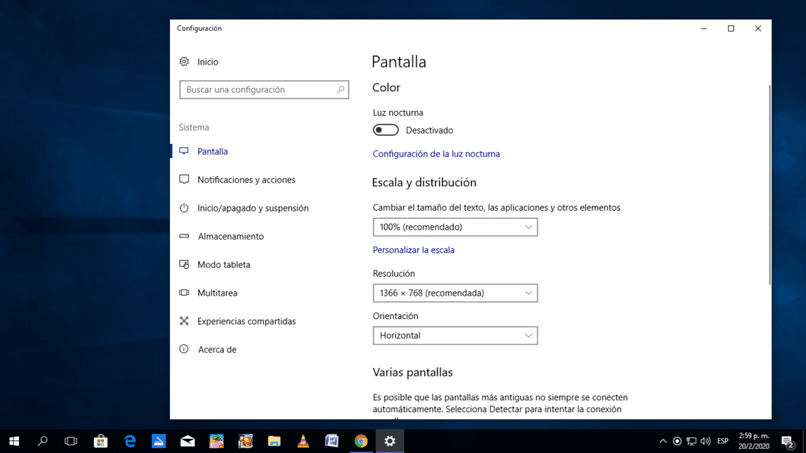
La resolución predeterminada que se configura al momento de instalar Windows 10 en la herramienta VirtualBox puede ser la mejor configuración.
No obstante si no se puede configurar a una mejor resolución es porque no se ha instalado el driver de vídeo del ordenador en el sistema operativo de Windows 10. Aquí es donde muchos usuarios encuentran problemas con la resolución.
Si se puede colocar la máxima resolución y el ordenador no ha sufrido ningún problema. Entonces se puede mantener esta configuración para trabajar con Windows 10 en VirtualBox.
Windows 10 es un estupendo sistema operativo, y si se quiere conocer más del mismo, se deja aquí un enlace par aun estupendo artículo de Cómo trabajar con varios monitores a la vez en Windows 10.
No cabe duda de que Windows 10 es un estupendo sistema operativo que no puede faltar en ningún ordenador personal.